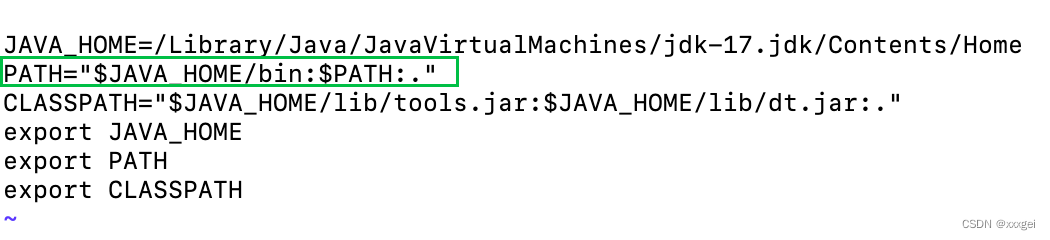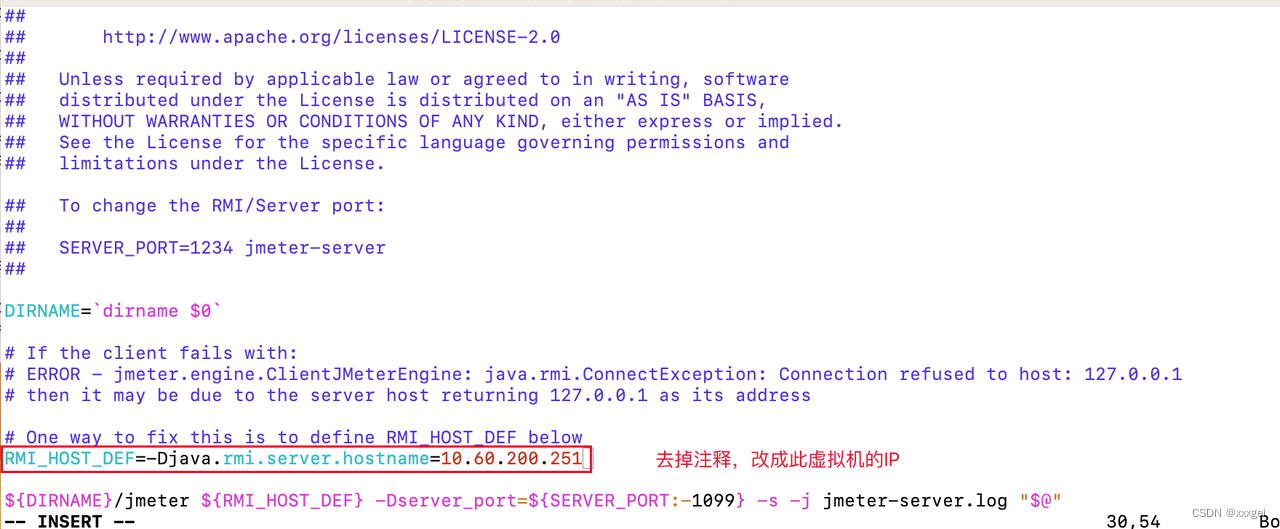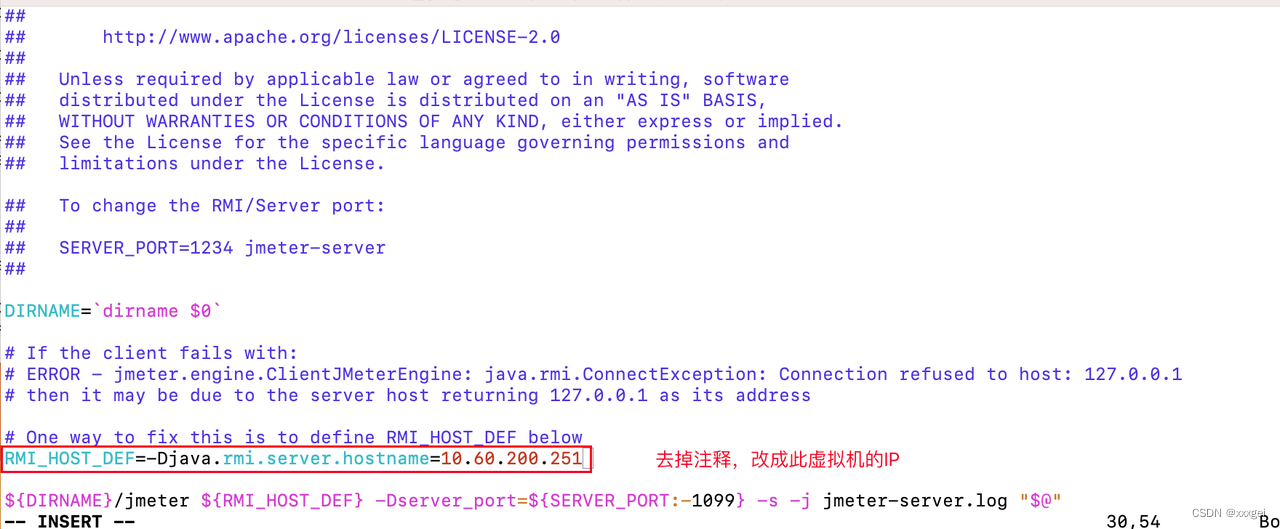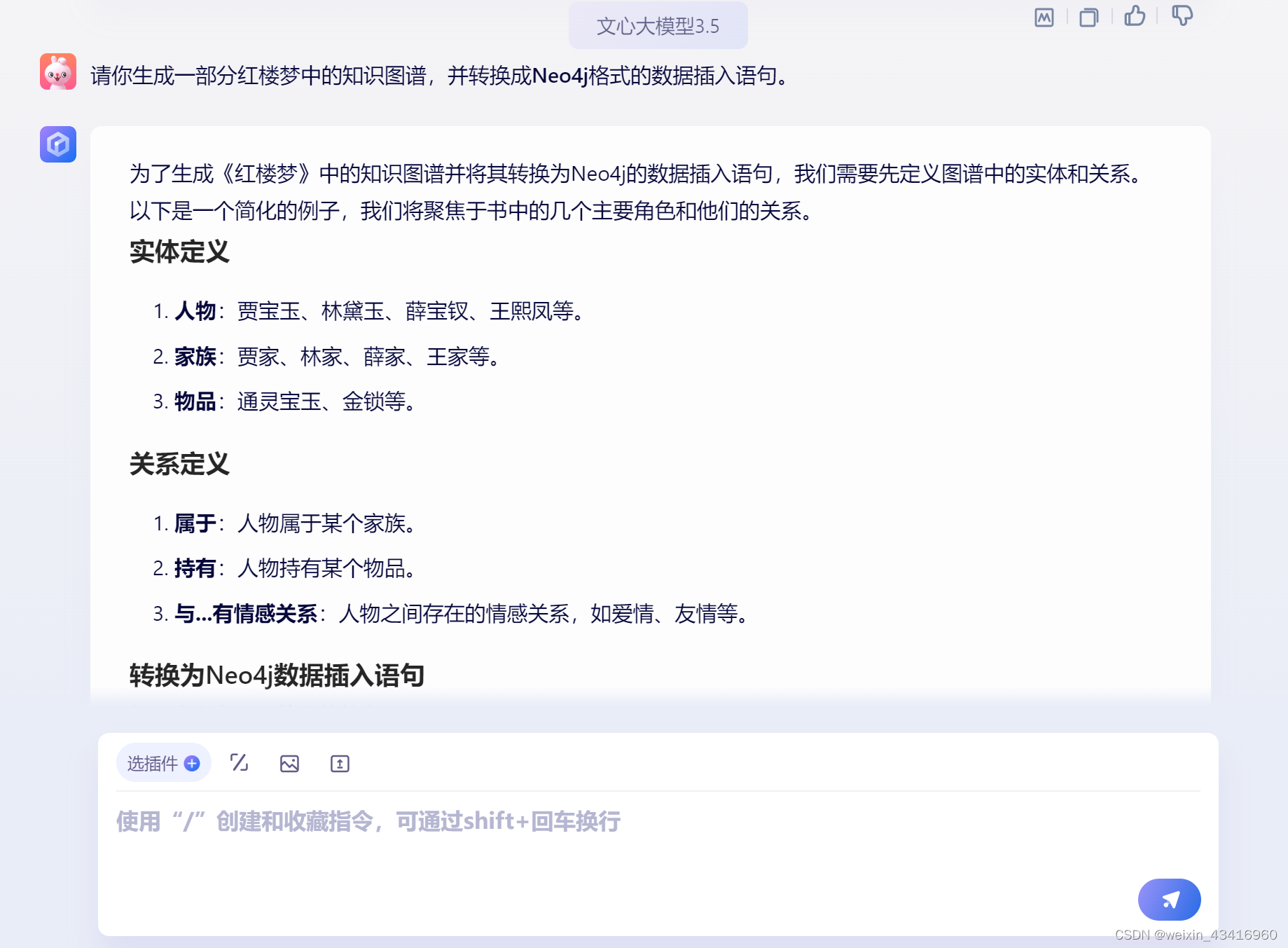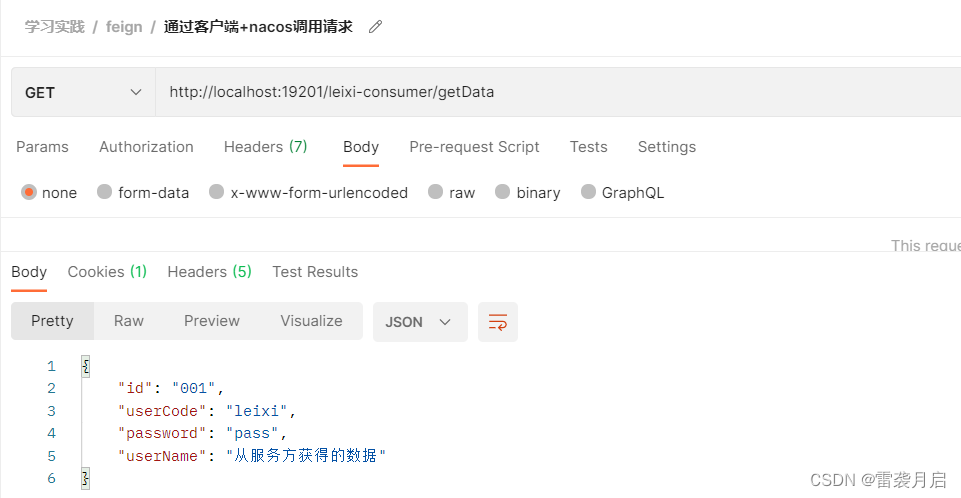前提
调度机和执行机都要安装配置JDK和jmeter的运行环境
调度机和执行机上JDK和Jmeter的版本要保持一致
防火墙要关闭
整体思路
mac电脑当调度机,多个ubuntu虚拟机当执行机
调度机:配置执行机的ip等信息,后面会详细介绍,存放jmeter.jmx脚本,脚本中引用参数化文件的路径指向执行机
执行机:每个执行机都要配置自己的IP和端口,jmx需要的参数化文件要放到执行机上,所有执行机上的文件夹、目录、文件、路径等要保持一致
当在调度机上选择某个执行机执行脚本时,会把脚本文件发送到执行机上,脚本中需要的参数化文件也会按照路径引用执行机上的,执行完成后结果会返回到调度机上
调度机上连接虚拟机,将需要的安装包和参数化文件传给执行机
-
ssh连接虚拟机:ssh username@10.x.x.x(虚拟机的用户名和IP)
-
输入密码回车进入根目录下,用户自己的文件一般放到home文件夹下
-
进入home目录下,创建项目及相关文件夹
Mkdir autotest 存放项目信息
Cd autotest
Mkdir software 存放软件
Mkdir script 存放jmeter脚本
Mkdir testdata 存放参数化文件 -
在本地打开终端,向虚拟机传送文件
Scp 本地需要传给执行机的文件路径 执行机上接收文件的路径
scp /Users/xxx/downloads/autotest/script/order.jmx trl@10.x.x.253:/home/trl/autotest/script
(jmx脚本在分布式压测时不需要放到执行机上,我是为了验证执行机搭建好了jmeter运行环境)
向虚拟机发送jmeter压缩包及参数化文件(我这里需要上传邮箱和设备id)
scp /Users/xxx/downloads/apache-jmeter-5.6.2.tgz trl@10.xx.xx.251:/home/trl/autotest/software
Scp /Users/xxx/Downloads/autotest/testData/emailList.csv trl@10.xx.xx.252:/home/trl/autotest/testdata
Scp /Users/xxx/Downloads/autotest/testData/device_key.csv trl@10.xx.xx.252:/home/trl/autotest/testdata -
jdk17下载安装
wget https://download.oracle.com/java/17/archive/jdk-17.0.10_linux-x64_bin.tar.gz
解压:tar -zxvf jdk-17.0.10_linux-x64_bin.tar.gz
sudo mv jdk-17.0.10 /home/trl/autotest/software -
配置环境变量:sudo vi /etc/profile
export JAVA_HOME="/home/trl/autotest/software/jdk-17.0.10"
export CLASSPATH=.:$JAVA_HOME/lib
export PATH=.:$JAVA_HOME/bin:$JAVA_HOME/lib:$PATH
- 配置jmeter环境变量
export JMETER_HOME=" /home/trl/autotest/software/apache-jmeter-5.6.2"
export CLASSPATH=$JMETER_HOME/lib/ext/ApacheJmeter_core.jar:$JMETER_HOME/lib/jorphan.jar:$JMETER_HOME/lib/logkit-2.0.jar:$CLASSPATH
export PATH=$JMETER_HOME/bin:$PATH
按Esc退出编辑模式,输入:wq保存文件
配置生效:source /etc/profile
检查配置是否生效: java -version
出现如下信息表示环境配置完成
java version "17.0.10" 2024-01-16 LTS
Java(TM) SE Runtime Environment (build 17.0.10+11-LTS-240)
Java HotSpot(TM) 64-Bit Server VM (build 17.0.10+11-LTS-240, mixed mode, sharing)
-
jmeter安装
解压jmeter:tar -xvf apache-jmeter-5.6.2.tgz
进入jmeter的bin目录下:cd /home/trl/autotest/software/apache-jmeter-5.6.2/bin
验证jmeter运行环境已配置完成,可以执行脚本
GUI模式运行jmeter:./jmeteri
非GUI模式运行jmeter:./jmeter -n -t /home/trl/autotest/script/order.jmx /home/trl/autotest/script/result.jtl
非GUI模式运行jmeter并将结果打印到终端:./jmeter -n -t /home/trl/autotest/script/order.jmx -l /dev/stdout -
mac电脑配置环境变量的命令
vim ~/.bash_profile
「调度机上的配置」
master机器(mac)上进入jmeter/bin目录下
-
编辑配置文件:vim jmeter.properties
Include Controller附近找到:server.rmi.ssl.disable=true,改成true,目的是禁用ssl传输
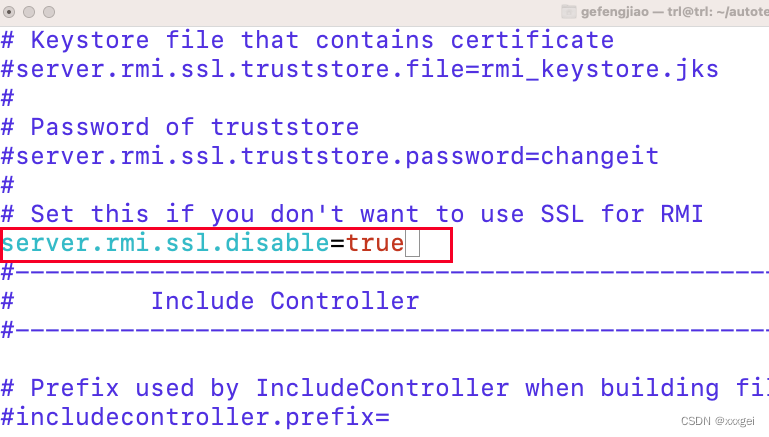
-
找到remote_hosts,在后面添加执行机的IP和端口,多个执行机用逗号隔开,端口可以自定义,只要确认执行机A的IP和端口不管是在调度机还是执行机上一致即可
下图是调度机既当调度机也当执行机的配置,如果调度机只负责调度不负责执行,则后面不需要写调度机的ip
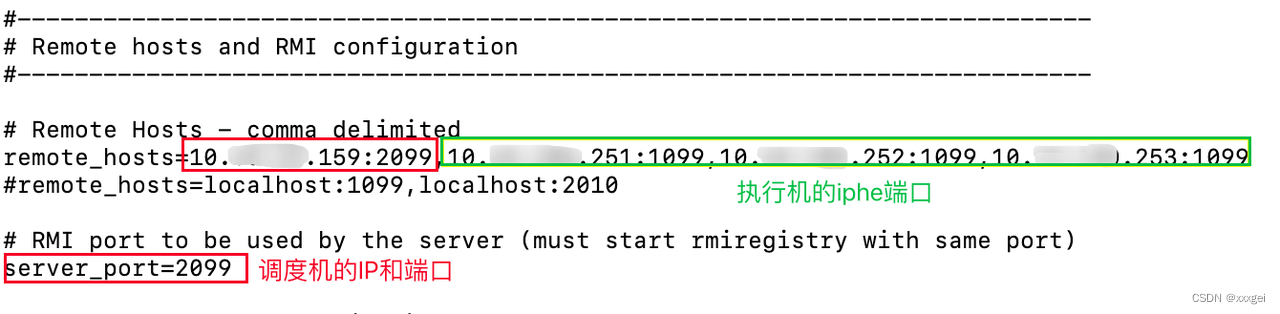
「执行机上的配置」
-
修改配置:vim jmeter.properties
找到remote_hosts,改成此虚拟机IP+端口(jmeter默认端口是1099,可以默认也可以自定义)server_port值改成1099
这个配置文件只能在当前可视区域内搜索,不能全局,可以查看右下角的进度,大概18%的位置
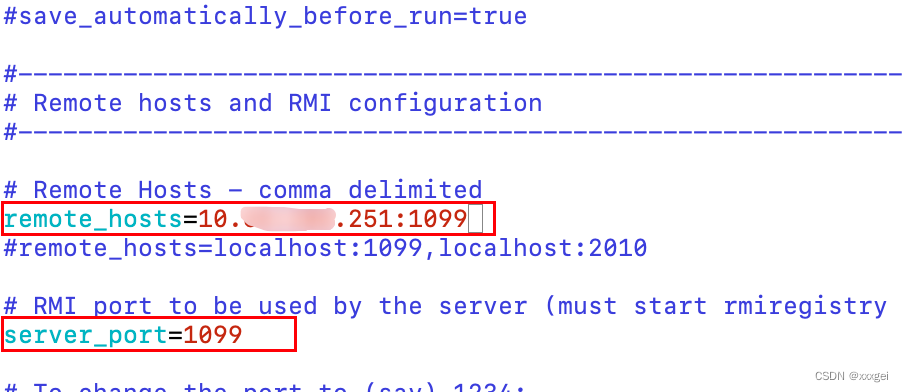
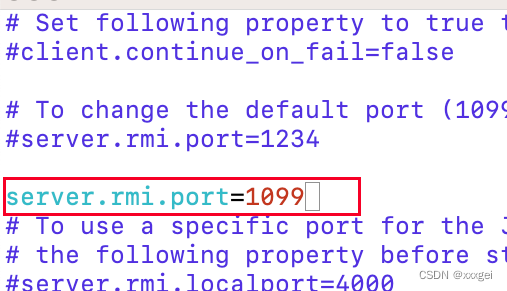
-
找到server.rmi.ssl.disable属性,去掉注释,值改为true(23%的位置)
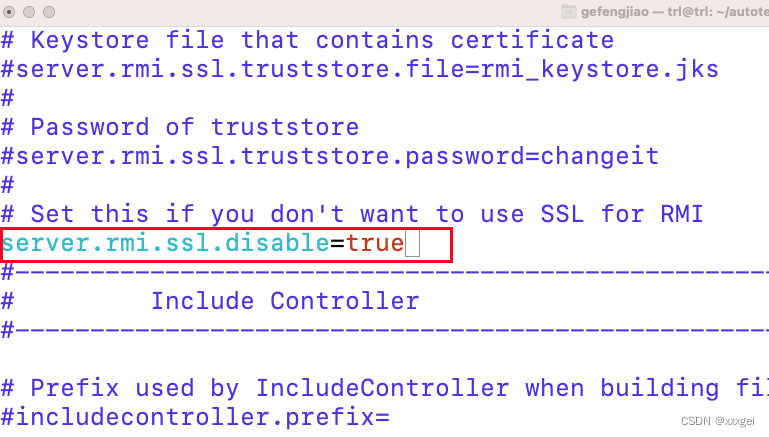
-
进到jmeter/bin目录下输入./jmeter-server再次启动,出现“ UnicastServerRef2 [liveRef: 。。。。。。”表示启动成功

-
全部执行机上进入到jmeter/bin目录下,./jmeter-server启动服务等待被调度
在调度机上选择run-remote start,选择刚才配置好的虚拟机就会执行jmeter,
查看结果树可以看到调用了执行机进行压测
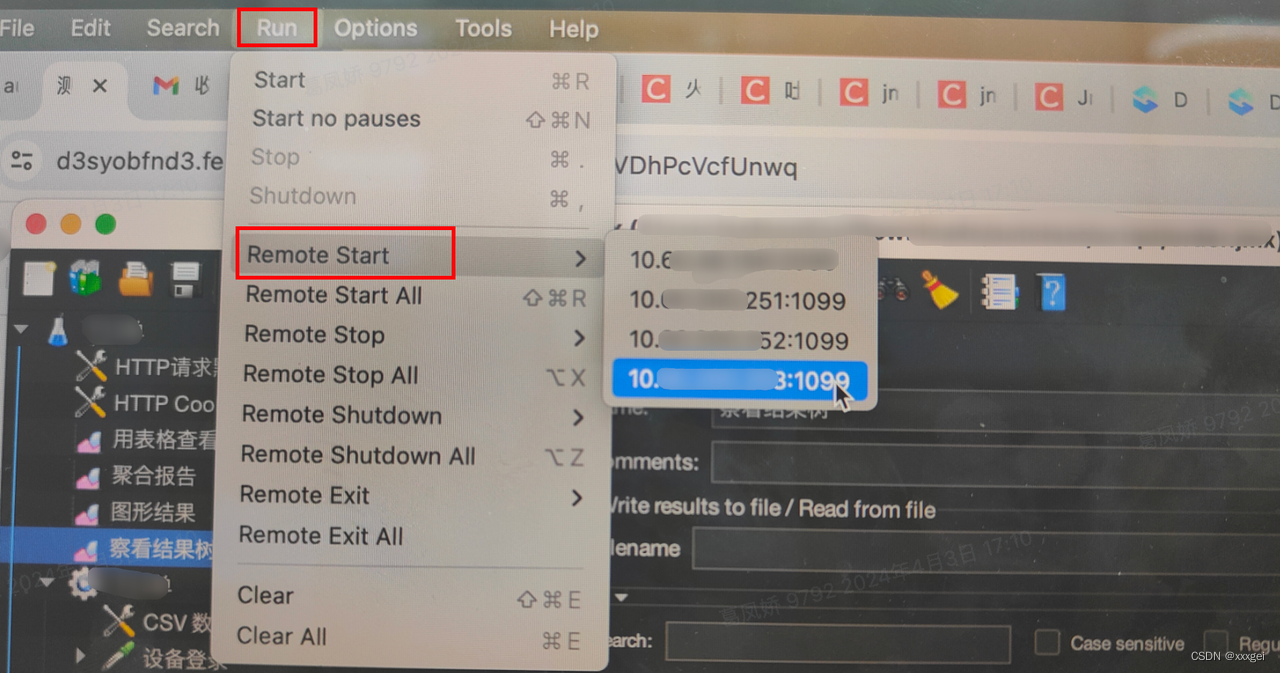
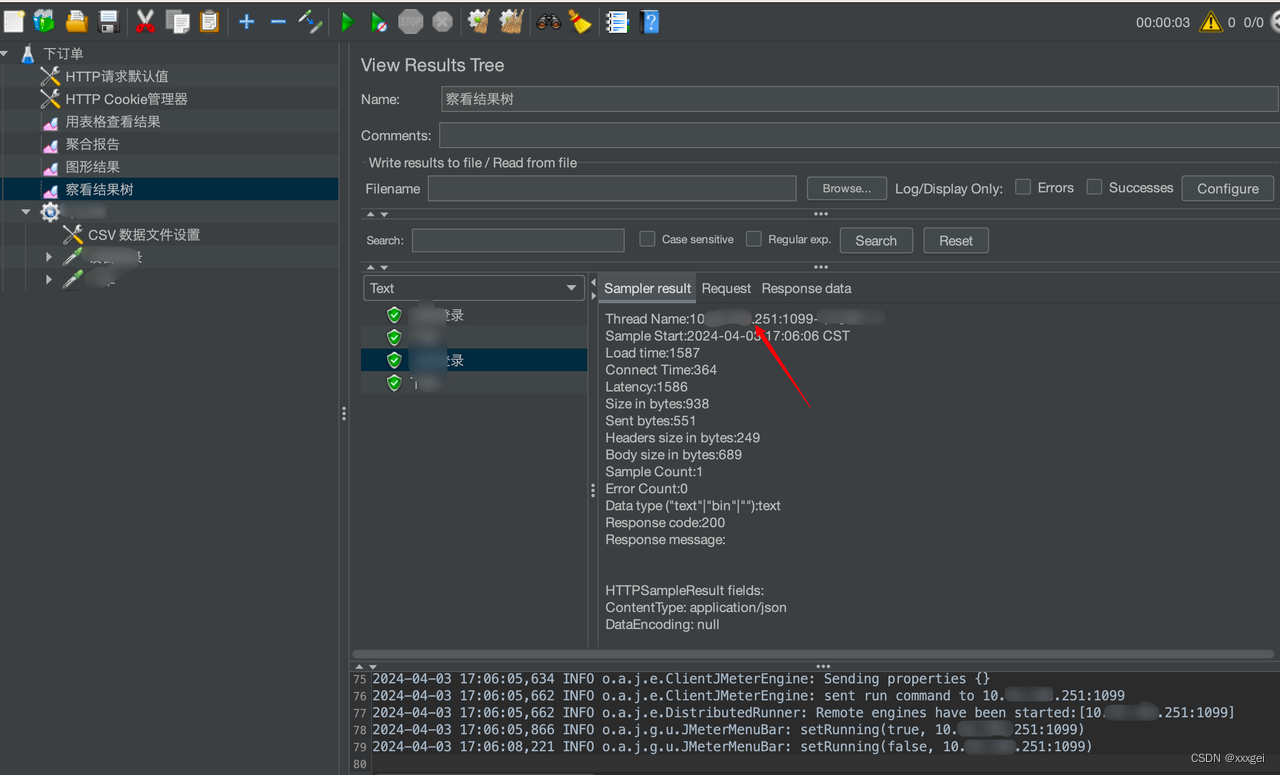
遇到的问题:
-
调度机通过jmeter启动服务时,报错
line 128: [: : integer expression expected
line 199: /Library/Java/JavaVirtualMachines/jdk-20.jdk/Contents/Home/bin/java: No such file or directory
vim ~/.bash_profile把java环境变量的PATH后面的双引号去掉,再source ~/.bash_profile使配置生效就可以了
下次还报上面的错误,就再把双引号加上